Kako spraviti iPad iz obnovitvenega načina z UltFone? (POPRAVLJENO!!)
Miscellanea / / August 25, 2022
Za odpravo vseh vrst težav s programsko opremo, od kratke življenjske dobe baterije do popolnoma neodzivnega tabličnega računalnika, bo morda potreben obnovitveni način. Način za obnovitev lahko uporabite tudi, če ne morete posodobiti ali obnoviti iPada. Toda včasih se lahko zataknete na zaslonu načina obnovitve, če naredite kaj narobe.
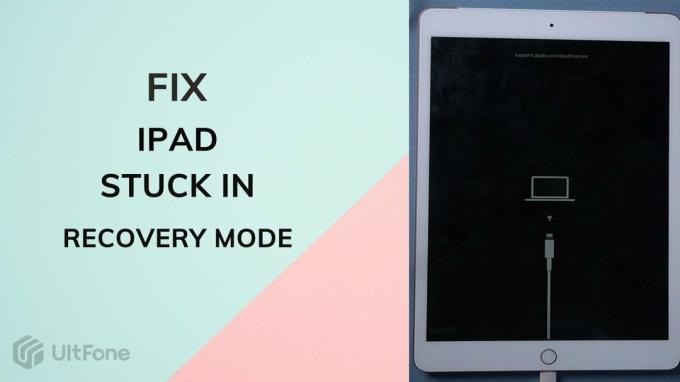
No, veliko uporabnikov na forumih razpravlja o tem, da njihov obnovitveni način iPada ne deluje ali iPad je obtičal v načinu za obnovitev. Zato smo se odločili pripraviti ta vodnik. V tem priročniku vam bomo pomagali pri kako spraviti iPad iz načina za obnovitev z uporabo UltFone, torej če se želite znebiti Način za obnovitev iPada ne deluje preberite ta vodnik do konca.
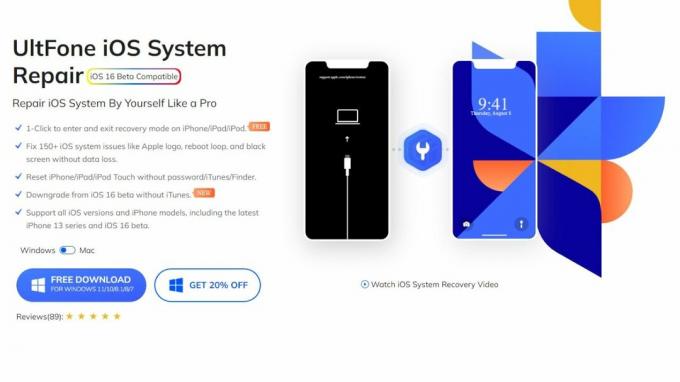
Vsebina strani
-
iPad Recovery Mode| Kako spraviti iPad iz obnovitvenega načina z UltFone (POPRAVLJENO!!)
- 1. način: iPad obstal v načinu za obnovitev? Uporabite iTunes, da ga obnovite.
- 2. način: Kako izstopiti iz obnovitvenega načina iPad brez iTunes?
- Kako popraviti iPad Mini, ki se ne vklopi
- Zaključek
iPad Recovery Mode| Kako spraviti iPad iz obnovitvenega načina z UltFone (POPRAVLJENO!!)
Ste slišali za Orodje za popravilo sistema UltFone iOS? Če ne, naj vam povem, da vam bo ta programska oprema pomagala odpraviti to težavo v primeru, da se vaš iPad zatakne na zaslonu v načinu za obnovitev. Torej, preverimo, kako priti iz načina za obnovitev iPada.
1. način: iPad obstal v načinu za obnovitev? Uporabite iTunes, da ga obnovite.
IPad je mogoče obnoviti na tovarniške nastavitve z iTunes, če je bil obtičal v načinu za obnovitev. Če pred uporabo te metode niste varnostno kopirali iPada, lahko izgubite vse podatke in nastavitve. Zato je priporočljivo, da naredite varnostno kopijo iPada v iTunes, da shranite svoje podatke.
Oglasi
Prepričajte se, da imate v računalniku nameščen najnovejši iTunes in da je »poišči moj iPad« izklopljen v nastavitvah>iCloud. Tukaj je nekaj korakov, ki vam bodo v pomoč.
- Za povezavo iPada z računalnikom potrebujete originalni kabel USB.
- Za zagon iTunes potrebujete Mac ali PC.
- Vaš iPad bo prikazan v načinu za obnovitev, ko iTunes zazna, da ga je zaznal vaš računalnik. Če želite uporabljati iTunes s tem iPadom, ga morate obnoviti. Za začetek obnovitve kliknite V redu.
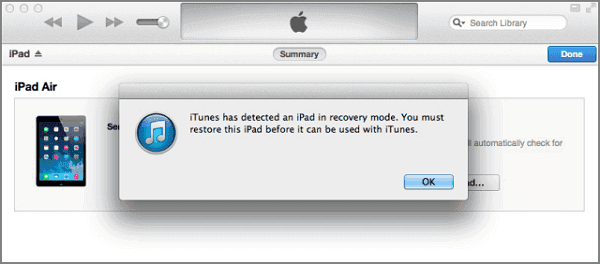
- Ko obnovite tovarniške nastavitve iPada, se bo znova zagnal.
2. način: Kako izstopiti iz obnovitvenega načina iPad brez iTunes?
Z iTunes je mogoče popraviti nekatere težave s sistemom iOS, vendar bodo vaši podatki izbrisani. V nasprotju s tem je Obnovitev sistema UltFone iOS orodje vam bo omogočilo popravilo sistema, ne da bi karkoli izbrisali. Kot dodaten bonus v primerjavi z iTunes ne potrebujete nobenega tehničnega znanja; vse kar potrebujete je nekaj klikov za dokončanje postopka. Torej, poglejmo, kako:
Oglasi
- Najprej prenesite in namestite orodje UltFone iOS System Recovery.
- Zaženite programsko opremo za popravilo UltFone iOS, nato povežite iPad z računalnikom. Ko programska oprema zazna stanje naprave, na začetnem zaslonu označi gumb »Izhod iz obnovitvenega načina«. Ko kliknete nanj, boste takoj izklopljeni iz načina za obnovitev.

3. Po ponovnem zagonu naprave bo vaš obnovitveni način uspešno zaključen.
S to funkcijo za obnovitev sistema je mogoče odpraviti več kot 50 vrst težav z iOS, vključno z zagozdenjem, napako, zrušitvijo in zamrznitvijo. Poleg tega so vaši podatki ohranjeni, česar iTunes ne more storiti.
Oglasi
Kako popraviti iPad Mini, ki se ne vklopi
Pokvarjen polnilnik lahko včasih povzroči težave. Večino časa je to tako, če imate polnilnik drugega proizvajalca, ki je nagnjen k okvaram. Če pa tokrat ni tako, morate slediti tem korakom:
- Trda ponastavitev bi morda lahko pomagala. Trda ponastavitev lahko pomaga vašemu iPadu, če ima težave s programsko opremo. Morda bi bilo vredno poskusiti, če imate iPad s težavo s programsko opremo.
- Možno je, da zaslon vašega iPada ne deluje pravilno, tudi ko je vklopljen. Upajmo, da boste s ponovnim zagonom iPada odpravili to težavo in bi ga morali znova uporabljati.
- Obnovitev iPada je lahko vaša edina možnost, če prej omenjene metode ne uspejo.
- Povežite svoj MacBook ali prenosni računalnik z Apple kablom, ko je iTunes odprt.
- Prepričajte se, da je iPad priključen na vašo napravo, medtem ko držite gumb Domov.
- Držati roko na gumbu Domov.
- Če deluje, bi morali videti logotip iTunes.
- Ko se prikaže logotip iTunes, spustite gumb Domov.
- Ob zagonu iPada bi se moralo prikazati sporočilo, da je v načinu za obnovitev.
- Ko se prikaže poziv za ponastavitev na tovarniške nastavitve, ga kliknite.
Video referenca:
No, če potrebujete video vadnico o tej isti temi, se lahko premaknete na povezavo:
Zaključek
Torej, to je vse o tem, kako popraviti, če je iPad obtičal v načinu za obnovitev. Upamo, da vam je programska oprema, ki smo jo priporočili v tem članku, pomagala odpraviti to težavo. Obnovitveni način, ponastavitev naprave in popravilo operacijskega sistema so vsi načini vstopa in izstopa iz načina za obnovitev. Z orodjem za popravilo sistema UltFone iOS lahko izvedete operacijo obnovitve ali obnovitve na katerem koli iPhone, iPad ali iPod touch v samo nekaj sekundah. Zato vam močno priporočamo, da uporabite orodje za obnovitev sistema UltFone iOS, ko iPad obstane v načinu za obnovitev.


![Kako namestiti založniški ROM na Archos 50e Helium [datoteka vdelane programske opreme / odbrisanje]](/f/53d7a5f3d1203d8dd64d234e0ba5643e.jpg?width=288&height=384)
![Kako namestiti založniški ROM na DBphone DB8 Plus [datoteka vdelane programske opreme / odstranjevanje opeke]](/f/f17f907fbf20da3d32ad8742871e5634.jpg?width=288&height=384)